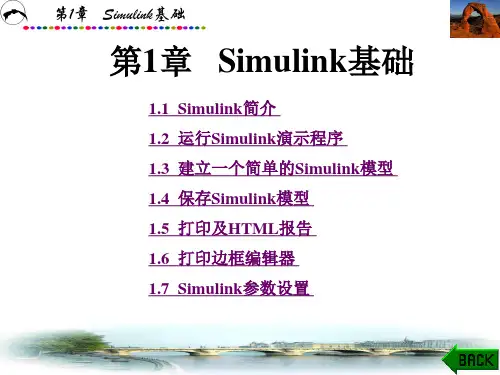动态系统Simulink建模与仿真-完整版
- 格式:pdf
- 大小:12.00 MB
- 文档页数:69

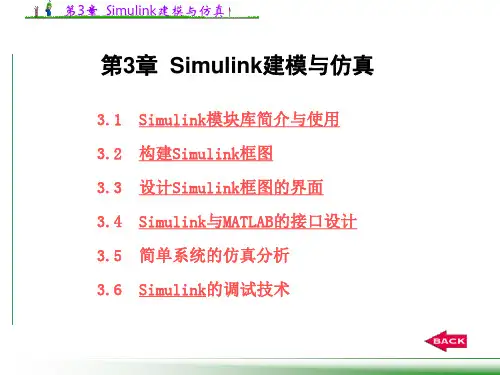
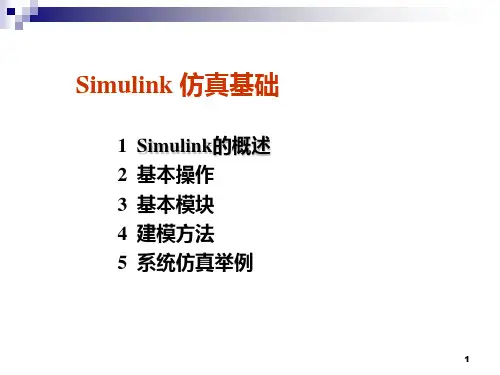
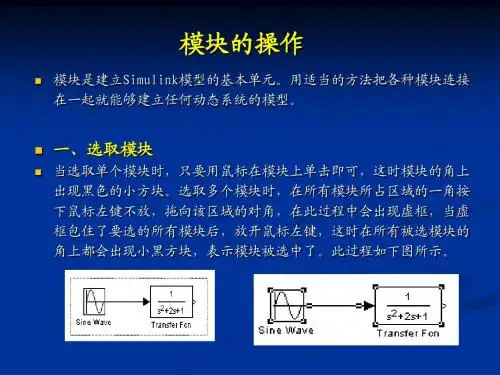




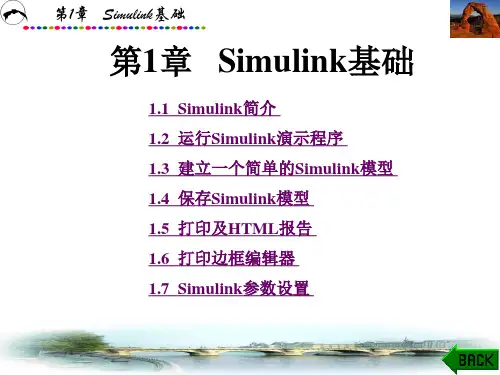
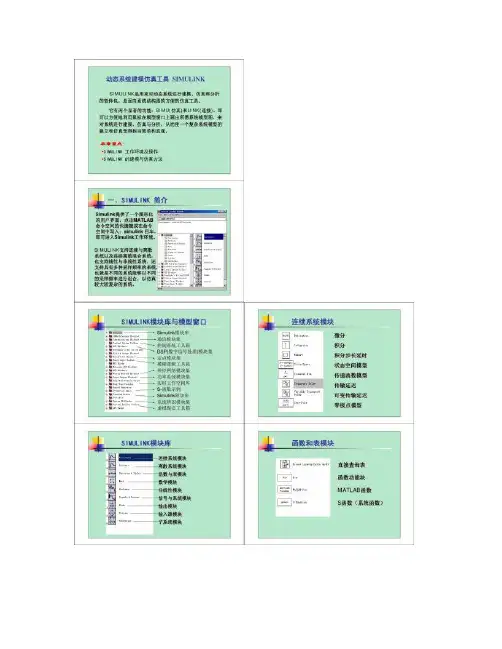
五、PID控制模块的实现 2. 选中控制算法各模块后,建立子系统并对其进行封装,设定相应的三个参数及模型描述。
五、PID控制模块的实现 3. PID控制模块的实际使用。
双击该模块,直接设置三个参数值既可实现 PID控制算法。
五、PID控制模块的实现 4. 为了便于在其他仿真模型中应用该模块,可以把我们建立的PID控制模块填加到系统模型库中。
以后使用时就可直接调用。
打开Matlab6p1\Toolbox\Simulink\Blocks\simulink3.mdl 进入其中的连续模块中,把PID 控制模块复制到该模块中。
注意:复制前先去掉模块的锁定状态。